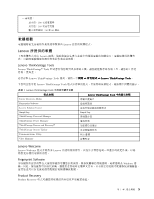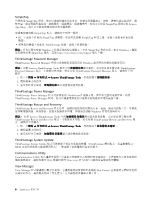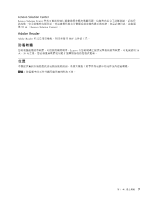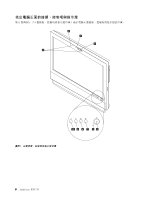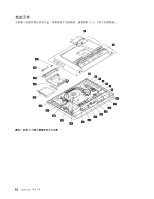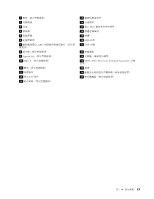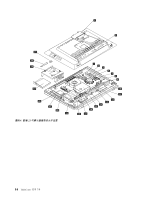Lenovo ThinkCentre M92z (Traditional Chie) User Guide - Page 21
在監視模式下使用電腦
 |
View all Lenovo ThinkCentre M92z manuals
Add to My Manuals
Save this manual to your list of manuals |
Page 21 highlights
1 2 3 4 5 6 7 OSD) 功能表 Enter 8 9 10 9 DisplayPort DisplayPort DisplayPort 圖示 OSD Enter OSD OSD 第 1 9
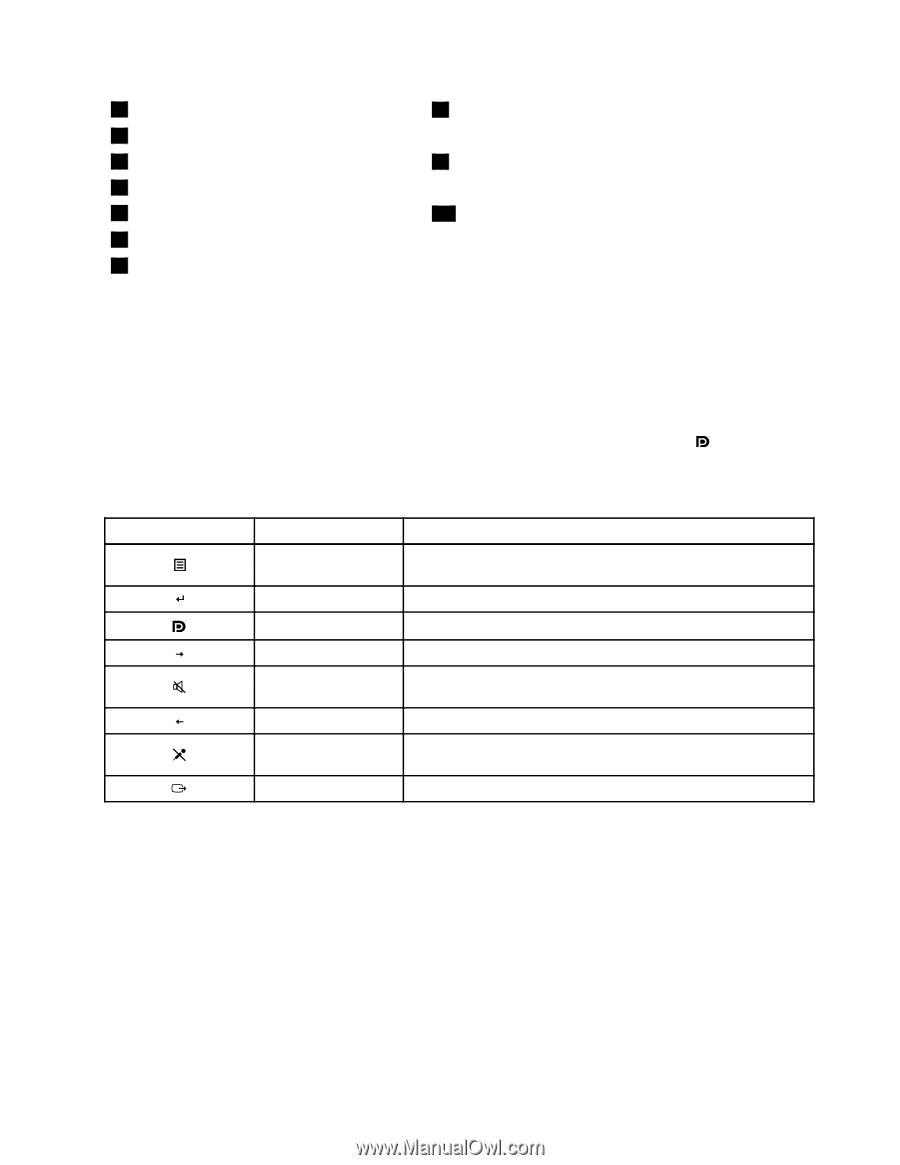
1
整合式麥克風
8
監視/電腦模式切換
2
環繞亮度感應器
右
3
整合式攝影機指示燈
9
喇叭靜音/取消靜音控制(電腦模式)
4
整合式攝影機與遮蔽罩
左
5
電源開關
10
麥克風靜音/取消靜音控制(電腦模式)
6
硬碟活動指示燈
結束
7
螢幕顯示 (OSD) 功能表
Enter
如需前方控制項的相關資訊,請參閱第 9 頁
『
在監視模式下使用電腦
』
。
在監視模式下使用電腦
您的電腦可以在兩種模式下運作:電腦模式及監視模式。本節提供如何在監視模式中使用電腦的相關指示。
若要在監視模式下使用電腦,您必須有第二部電腦。將 DisplayPort 纜線的一端連接至電腦背面的 DisplayPort
輸入接頭,然後將另一端連接至第二部電腦的 DisplayPort 接頭。使用監視/電腦模式切換
在電腦模式
與監視模式之間切換電腦。
下表列出電腦在電腦模式或監視模式中運作時每個控制按鈕的功能。
圖示
控制按鈕
說明
螢幕顯示 (OSD) 功能
表
開啟主要 OSD 功能表。
Enter
確認選項。
監視/電腦模式切換
在電腦模式與監視模式之間切換電腦。
右
向右移動。
喇叭靜音/取消靜音控
制(電腦模式)
開啟/關閉內部喇叭。
左
向左移動。
麥克風靜音/取消靜音
控制(電腦模式)
開啟/關閉整合式麥克風。
結束
結束主要 OSD 功能表。
第 1 章. 產品概觀
9